将联系人导入三星 Galaxy 的 3 种方法
第 1 部分。从 sim 卡将联系人导入三星 S20/S20/S20 Ultra
从以前的手机切换时,无论其平台如何,将联系人转移到新手机的传统且可能最简单的方法是通过 SIM 卡。 如果您有将联系人保存到 SIM 卡的习惯,您只需将 SIM 卡从旧手机中取出,放入新手机,即可正常使用新手机。
然而,这个过程只有一个限制,即大多数 SIM 卡只能存储有限数量的联系人。 在 SIM 中保存最大数量的联系人后,您必须将其他联系人保存在设备存储中,在这种情况下,您可能需要执行一些额外的步骤。
- 例如,如果您共有 500 个联系人,其中 250 个联系人已存储在您的 SIM 卡中,其余联系人则在您的设备存储中,则您需要执行两次传输过程。
尽管如此,该过程仍然非常简单,不需要任何第三方工具的参与。 假设您的 SIM 卡已经有 250 个联系人,将这些联系人导入新的三星 Galaxy 手机的分步说明如下:
请注意: 给定的方法适用于三星 Galaxy S3/S4/S5/S6/S7/S8/S9/S10/S20/Note 3/Note 4/Note 5/Note 7/Note 8/Note 9/Note 10。三星 Galaxy Note 4用于演示以下方法。
1. 将带有联系人的 SIM 卡插入新的三星 Galaxy 手机。
2. 打开手机。
3. 打开应用程序抽屉。
4. 从显示的图标中,点击 联系我们.
5。 在 联系我们 界面,点击右上角的菜单按钮(带有三个水平点)。
6. 从显示的菜单中,点击 设置.

7。 在 设置 窗口,点击 联系我们..
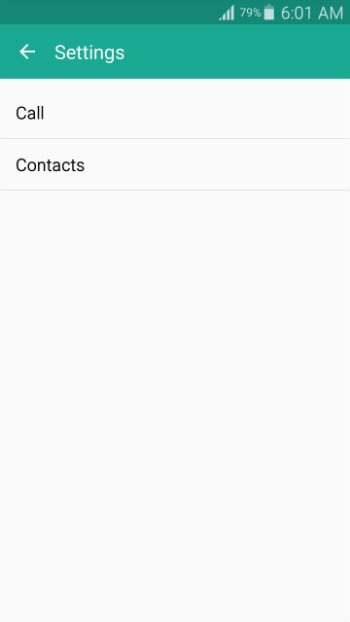
8. 在出现的下一个窗口中,点击 导入/导出联系人.

9。 从 导入/导出联系人 弹出框,点击 从 SIM 卡导入.

10。 从 将联系人保存到 框,点击 设备.
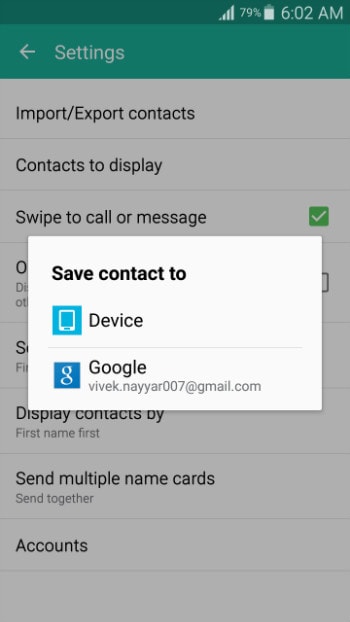
11. 显示联系人列表后,点击以选中左上角的复选框以选择列表中的所有联系人。
12。 龙头 完成 从右上角。
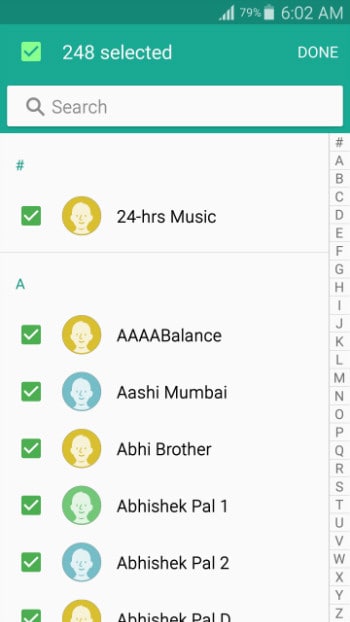
13. 等到联系人从 SIM 卡导入到您的新三星 Galaxy 手机。
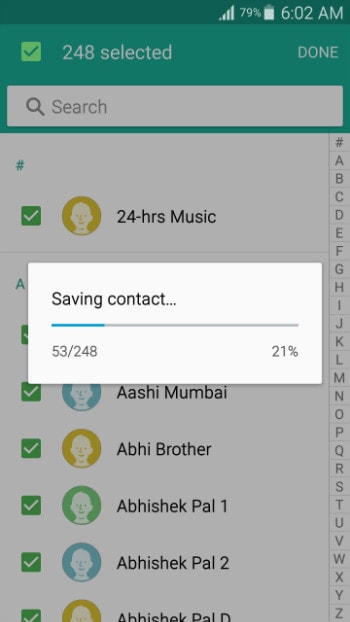
第 2 部分。通过 VCF 将联系人导入三星 Galaxy S20/S20/S20 Ultra
如果您想通过计算机在手机上轻松安装 Android 应用程序,DrFoneTool – 电话管理器 (Android) 将是您的最佳选择。 DrFoneTool – Phone Manager (Android) 适用于 Windows 和 Mac 平台,您可以使用以下链接下载您喜欢的程序版本。

DrFoneTool – 电话管理器 (Android)
用于在 Android 和计算机之间进行的智能 Android 传输。
- 在Android和计算机之间传输文件,包括联系人,照片,音乐,SMS等。
- 管理,导出/导入您的音乐,照片,视频,联系人,短信,应用程序等。
- 将 iTunes 传输到 Android(反之亦然)。
- 在计算机上管理您的 Android 设备。
- 与Android 10.0完全兼容。
在您的计算机上成功下载并安装 DrFoneTool – 电话管理器 (Android) 后,您可以按照下面给出的分步过程使用 vCard (.VCF) 文件将联系人导入您的三星 Galaxy 手机。
请注意: 在此演示中,使用 Windows 7 PC 从三星 Galaxy S20 上的 .VCF 文件导入联系人。
1. 在您的计算机上下载并安装 DrFoneTool 后,双击其图标启动程序并从主窗口中选择传输。
2。 在 用户帐户控制 确认框,点击 有 表示您同意继续。
3. 使用随附的数据线将三星 Galaxy 手机连接到 PC。
4. 等到您的移动设备的驱动程序安装在 PC 和三星 Galaxy 手机上。
5. 在您的手机上,当提示时,在 允许USB调试 弹出框,点击查看 一律允许这台电脑 复选框。
6。 龙头 OK 提供您的同意以允许三星 Galaxy 信任它所连接的计算机。

7. 回到你的电脑,在 DrFoneTool – 手机管家 (Android) 界面,点击 资讯 顶部面板中的类别,然后 联系我们 在右侧。
8.下 联系我们,请确保 电话:vnd.sec.contact.phone 文件夹被选中。
9。 点击 进口 从界面顶部。
10. 从显示的选项中,单击 从vCard文件.

11.关于 导入 vCard 联系人 框中单击 浏览 并找到并选择包含要导入三星 Galaxy 手机的联系人的 vCard 文件。
12. 再次确保在选择联系人帐户下拉列表中选择电话:vnd.sec.contact.phone。
13。 点击 OK 并等待联系人导入您的三星 Galaxy 手机。
第 3 部分。如何从 iPhone 将联系人导入三星 S20/S20/S20 Ultra
如果您从 Apple 平台切换到 Android,或者换句话说,从 iPhone 切换到三星 S20,您在转移联系人时可能会遇到一些挑战。 幸运的是,现在您拥有 DrFoneTool – 电话转移,它不仅可以将联系人从您的 iPhone 转移到三星 Galaxy,而且还使该过程非常简单明了。


DrFoneTool – 电话转接
1-单击电话到电话转接
- 简单、快速、安全。
- 在具有不同操作系统的设备之间移动数据,即 iOS 到 Android。
- 支持运行最新 iOS 13 的 iOS 设备

- 传输照片、短信、联系人、便笺和许多其他文件类型。
- 支持超过 8000 台安卓设备。 适用于所有型号的 iPhone、iPad 和 iPod。

